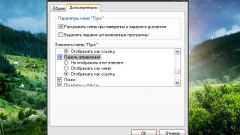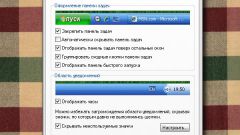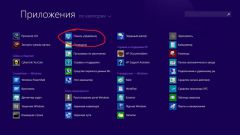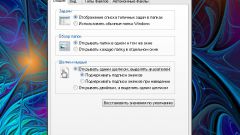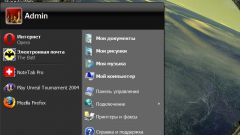Инструкция
1
Открыть панель управления в Windows XP и Windows 7 можно несколькими способами. Самый простой вариант – через главное меню. Нажмите «Пуск», затем выберите «Панель управления». В открывшемся окне вы сможете выбрать любые интересующие вас настройки.
2
Вы можете открыть панель управления через значок «Мой компьютер» на рабочем столе. Кликните его правой кнопкой мышки, выберите пункт «Проводник». В открывшемся окне проводника найдите в левой колонке строку «Панель управления» и кликните ее мышкой. Сам проводник может быть вызван комбинацией клавиш Win+E.
3
Можно открыть панель настроек системы через команду меню «Выполнить». Нажмите «Пуск», затем «Выполнить» (или просто нажмите комбинацию клавиш Win+R). Введите команду control и нажмите ОК. Эту же команду можно использовать в том случае, если вы работаете в консоли: «Пуск» - «Все программы» - «Стандартные» - «Командная строка». Введите команду control и нажмите Enter.
4
При желании вы можете настроить в главном меню пункт «Панель управления» таким образом, чтобы при наведении на него курсора сразу отображались все элементы настроек. Для этого нажмите правой кнопкой мышки на панели задач (панель в нижней части окна Windows) и выберите пункт «Свойства».
5
Выберите в открывшемся окне «Меню «Пуск»» и нажмите кнопку «Настроить». Откройте вкладку «Дополнительно», найдите в списке пункт «Панель управления» и отметьте вариант «Отображать как меню». Нажмите ОК. Подобным образом вы можете настроить и другие пункты меню.
6
Если вы пользуетесь Windows 8, то способ открытия панели управления зависит от того, какой интерфейс вы используете – «плиточный» или обычный. Если «плиточный», то введите Control Panel - Windows произведет поиск и покажет вам иконку панели управления. При использовании обычного интерфейса переместите курсор в правый нижний угол экрана и щелкните правой кнопкой мышки. В открывшемся контекстном меню выберите Control Panel.
Видео по теме